当您的站点因大促或热门活动面临高并发流量冲击时,源站服务器可能因不堪重负而响应缓慢甚至宕机。等候室功能通过在边缘设置虚拟排队区域,对超出源站处理能力的用户请求进行排队,从而保护源站稳定运行,并为排队用户提供明确的等待预期,优化用户体验。通过以下步骤您可以为您的站点快速搭建并启用一个等候室。
快速开始:5分钟为促销活动配置一个基础等候室
假设您的源站服务器处理并发的能力上限为300个用户,您需要为即将上线的促销活动页面 promo.example.com/flash-sale 配置等候室,以保护服务器。
操作步骤
在ESA控制台,选择站点管理,在站点列单击目标站点。
在左侧导航栏,选择。
在等候室区域,单击创建等候室。填写以下核心参数:
等候室名称:
flash-sale-room主机名和路径:
promo.example.com/flash-sale子域:
promo路径:
flash-sale
自定义Cookie:
__aliwaitingroom_flash_sale(用于表示排队凭证)活动用户总数:
300(与您的源站并发能力匹配)每分钟的新用户数:
300(确保初始阶段能快速放行用户)会话持续时间:
5
效果验证
等候室创建后默认启用。当访问 promo.example.com/flash-sale 的并发用户数超过活动用户总数300时,后来的用户将看到一个等待页面,告知预计等待时间。
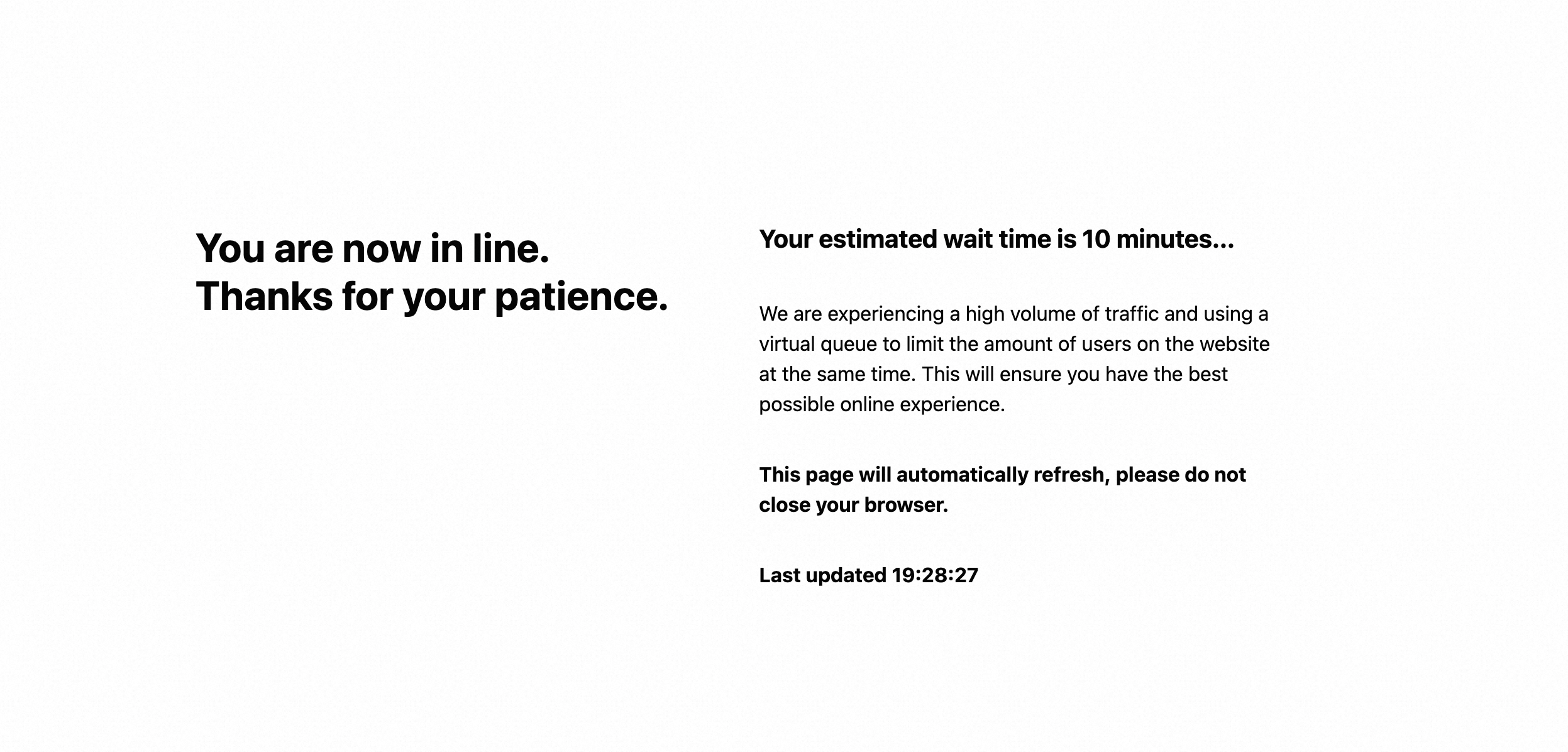
创建与配置等候室
如果您需要对等候室进行更精细化的控制,可参考以下完整步骤进行配置。
步骤一:进入等候室配置页面
在ESA控制台,选择站点管理,在站点列单击目标站点。
在左侧导航栏,选择。
在等候室区域,单击创建等候室。
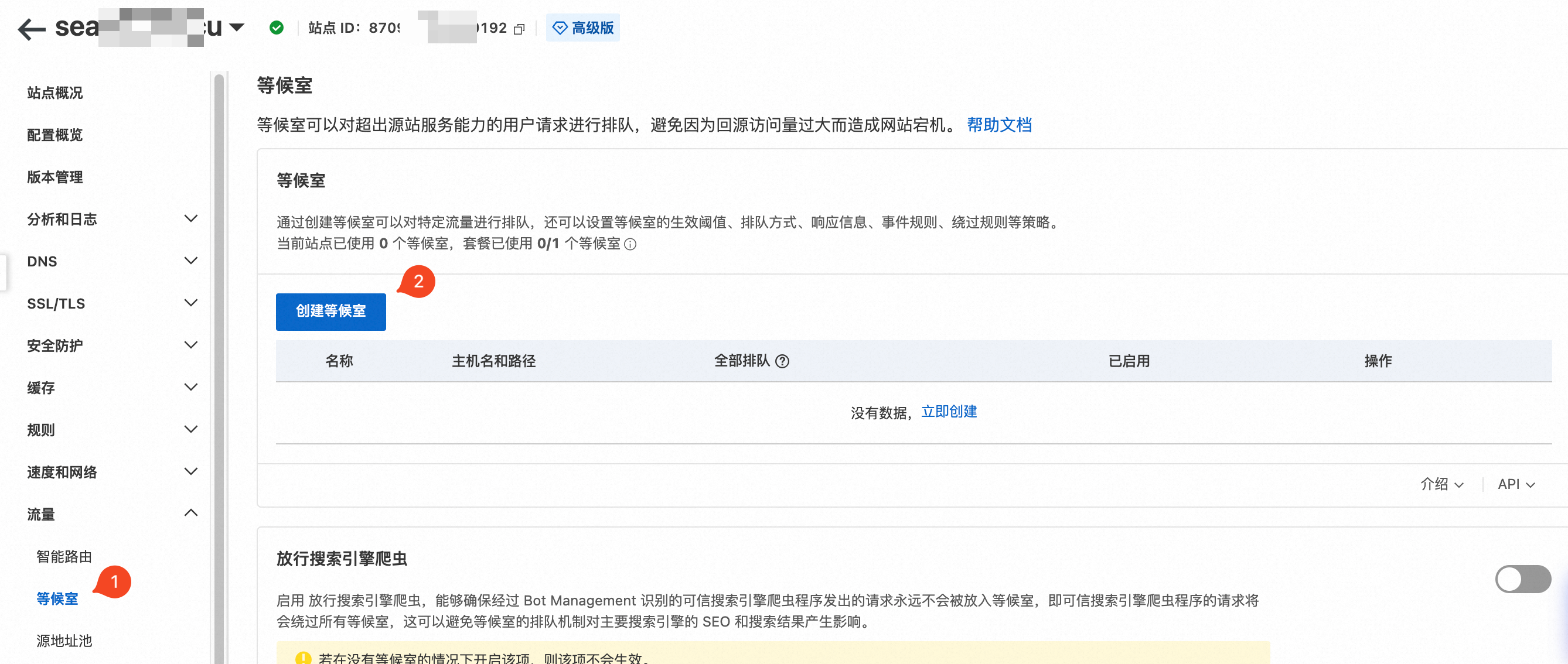
步骤二:基础设置
此步骤用于定义等候室的基本信息以及路径等信息。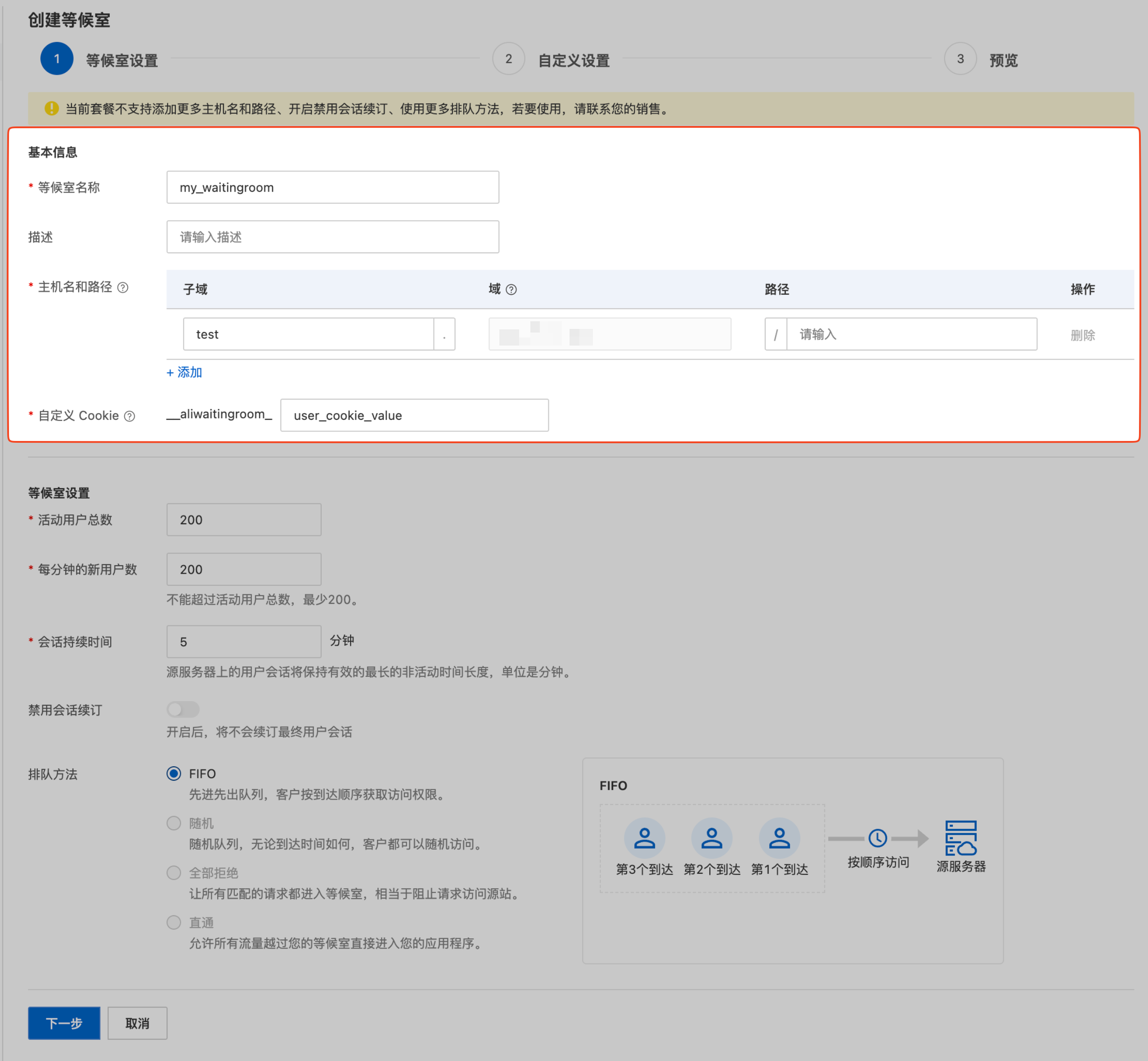
参数 | 说明 |
等候室名称 | 为您的等候室设置一个易于识别的名称,例如 |
主机名和路径 | 定义等候室生效的精确URL。一个站点可包含多个主机名(域名),此规则仅对您指定的主机名和路径生效。 示例:若主机名为 |
自定义Cookie | 用于标识和追踪用户排队状态的凭证。Cookie名称前缀固定为 示例: |
步骤三:容量与速率配置
此步骤用于定义等候室的容量和用户放行速率,是保护源站的核心配置。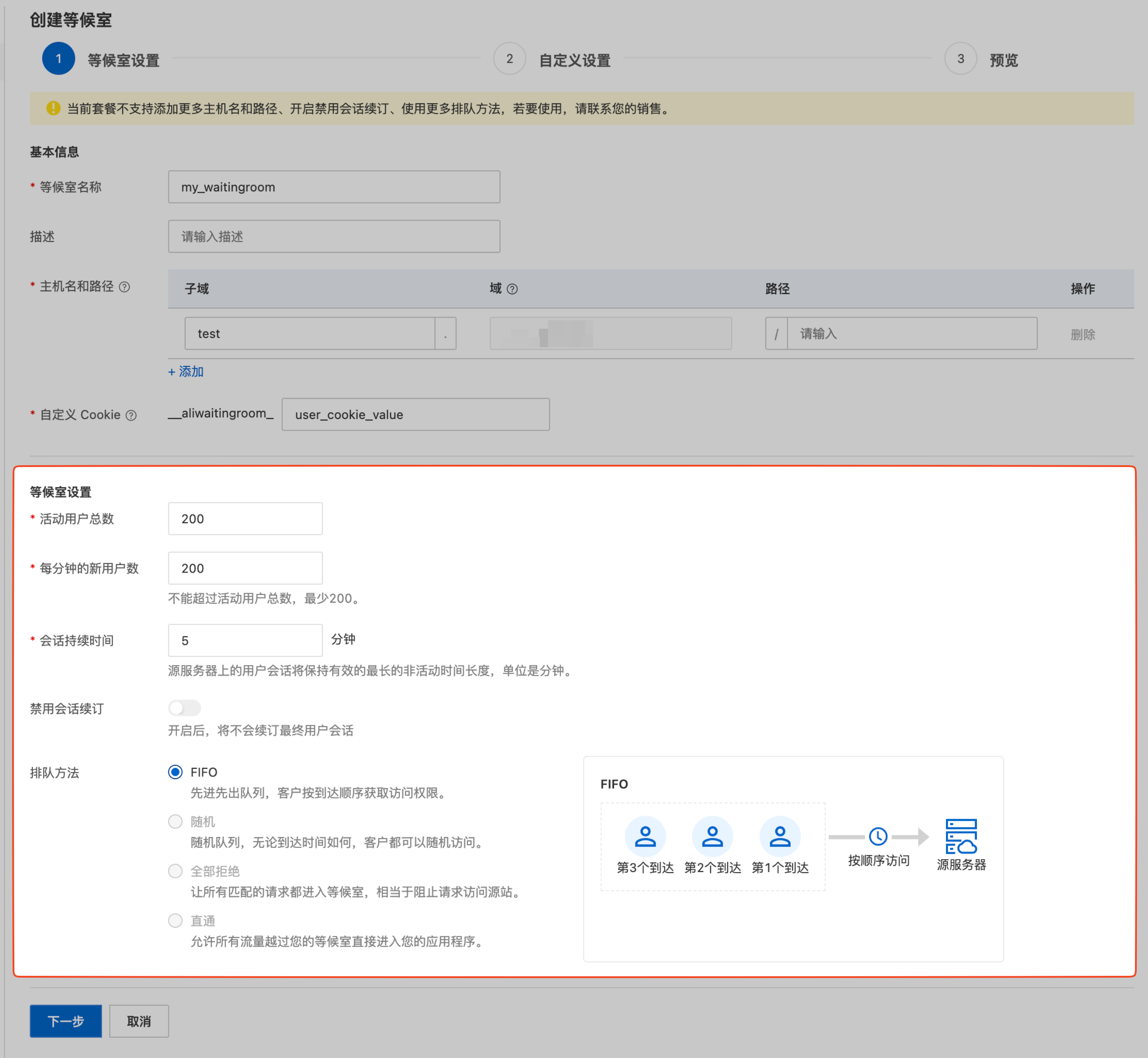
参数 | 说明 |
活动用户总数 | 目的:设置能同时访问您源站的并发用户数上限。 说明:此值应根据您源站服务器的实际并发处理能力来设定。当正在访问源站的活动用户数量达到此阈值时,新的用户请求将被送入队列等待。 注意:最小值为200。若源站实际负载低于200,建议将此值设为200,并通过每分钟的新用户数参数来更精确地控制放行速率。 |
每分钟的新用户数 | 目的:设置每分钟从队列中放行到源站的新用户数量上限,用于控制源站负载的增长速度。 说明:此参数决定了队列用户的消化速度。例如,设置为300,则每分钟最多有300名新用户从等待页面进入源站。 注意:最小值为200,且必须小于或等于活动用户总数。 |
会话持续时间 | 目的:定义用户离开队列后,其访问会话的有效时长。 说明:用户成功访问源站后,若暂时离开(例如关闭页面),在此参数设定的时间内再次访问,无需重新排队。默认值为5分钟。 |
禁用会话续订 | 目的:决定用户的会话是否在与源站交互时自动刷新有效期。 注意:此开关的名称与实际行为相反,请根据预期效果选择:
|
排队方法 | 目的:选择用户在等待页面中的放行策略。
|
步骤四:自定义等待页面
此步骤用于配置用户在排队时看到的页面内容或API响应。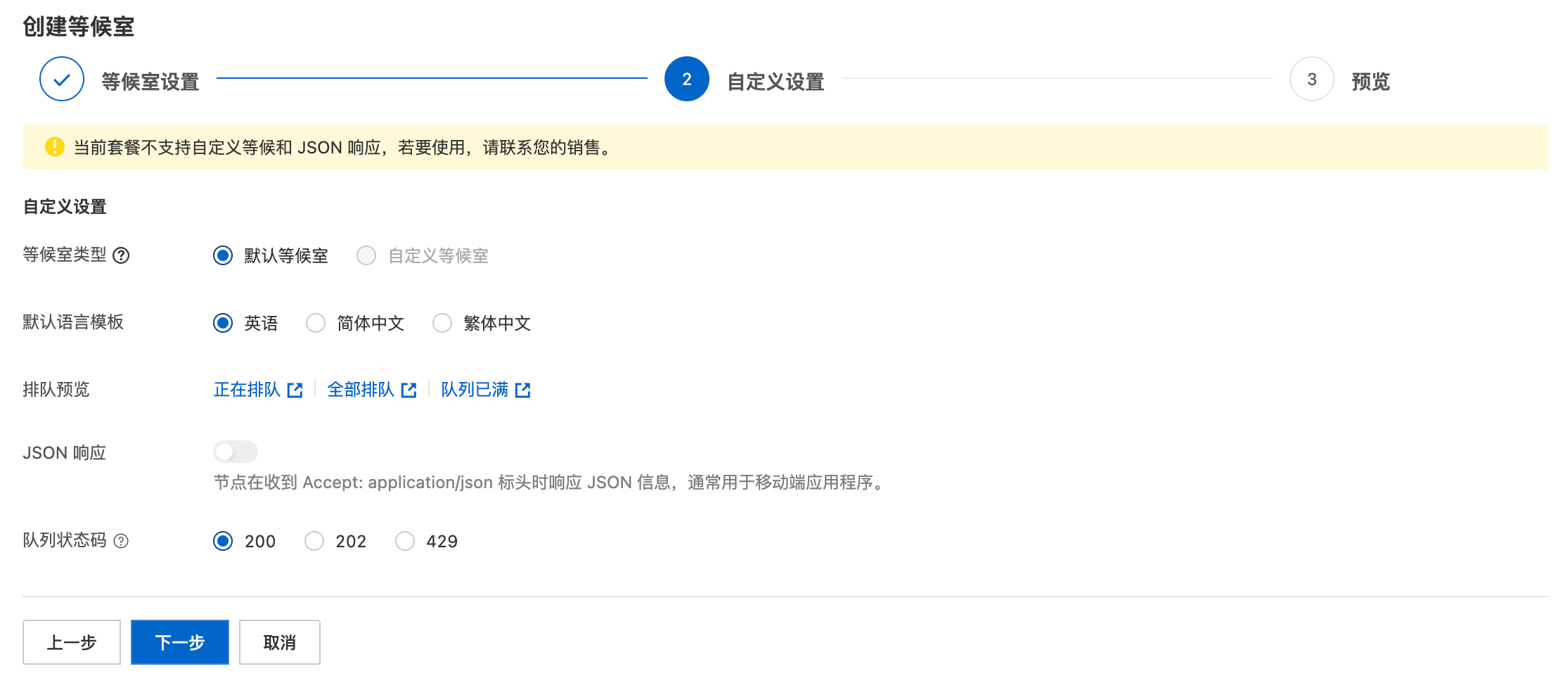
参数 | 说明 |
等候室类型 | 默认等候室:系统提供的标准等待页面,会自动显示预计等待时间。您可以选择默认语言模板(英语、简体中文、繁体中文)。 自定义等候室:允许您上传自定义的HTML页面。若需使用请联系您的销售。
|
排队预览 | 单击链接可以预览等待页面在不同状态(如正在排队、全部排队)下的显示效果。 |
JSON响应 | 目的:为非浏览器客户端(如App、小程序)提供结构化的排队状态信息。 开启此开关后,当客户端请求头中包含 交互流程:
响应示例: |
队列状态码 | 自定义用户在排队时收到的HTTP响应状态码。默认为 |
步骤三:预览并开启等候室
为您展示前面两步的设置总览,便于您确认以及选择是否配置其他功能,确认设置参数无误后,单击完成即可完成等候室的创建。
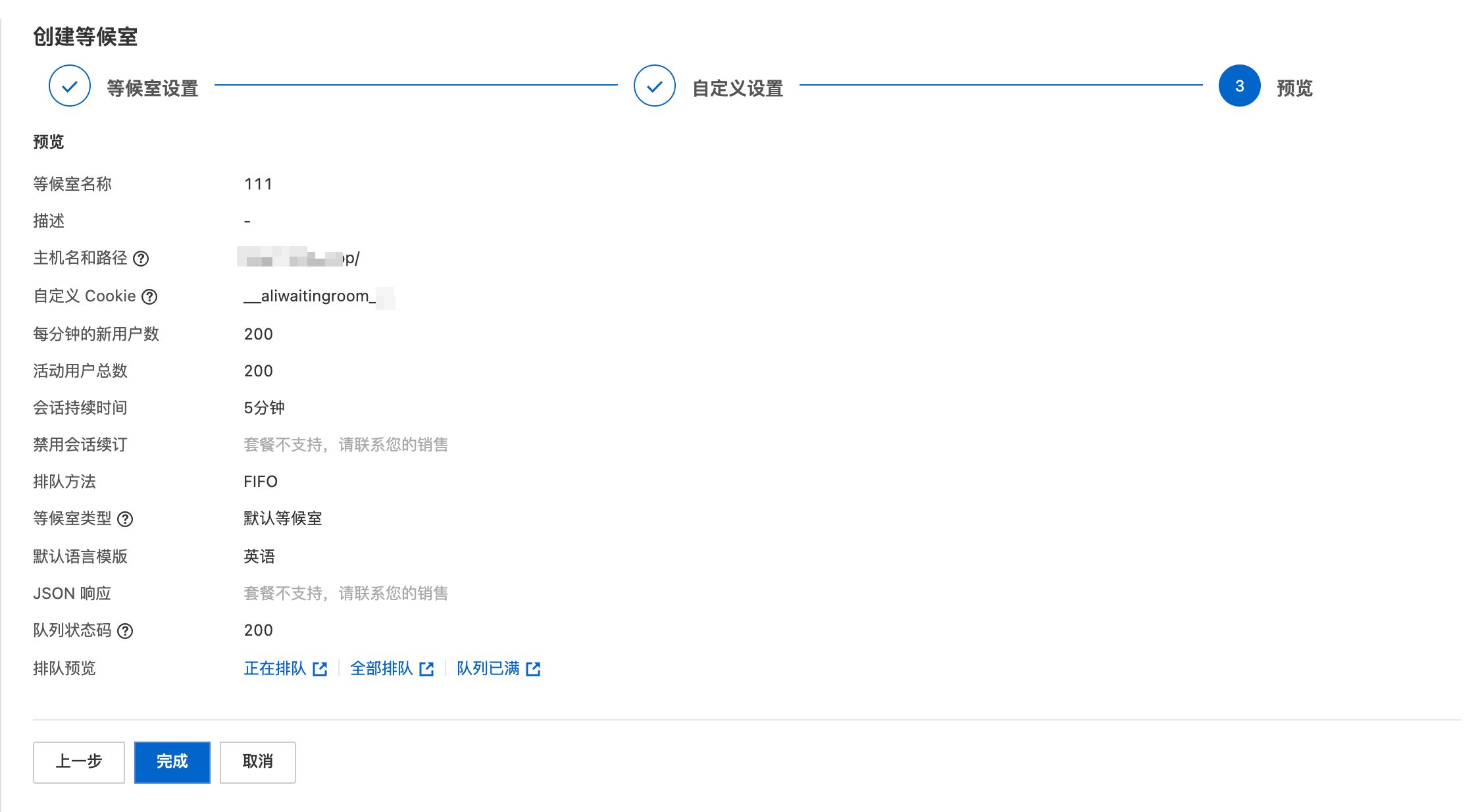
等候室创建完成后,系统默认启用等候室功能。
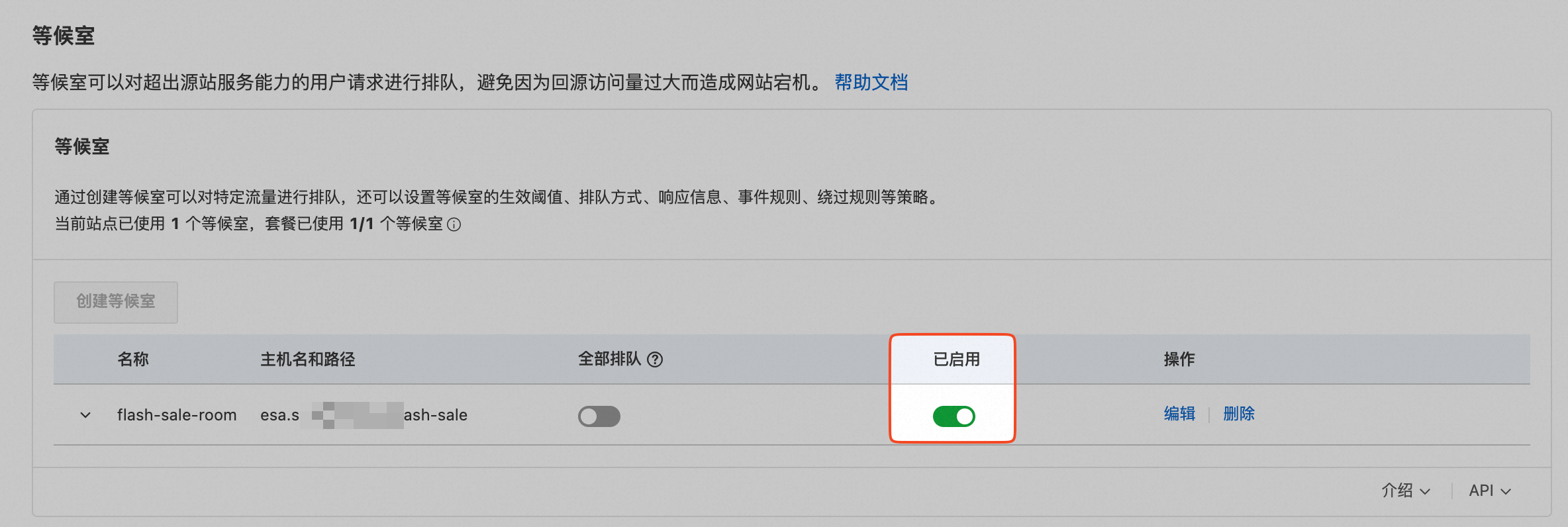
您还可以根据实际情况开启或关闭所有请求全部排队的开关:
关闭:默认状态。当请求数达到活动用户总数和每分钟的新用户数中定义的阈值时,超出部分的请求将进入等候室排队。
开启:所有新访客都需要进行排队等候,可以用于为产品发布或其他定期活动做准备。
说明已经在您的源站进行访问的活动用户可以继续访问,并且在会话到期之前不会返回队列。
全部排队将覆盖所有其他等候室设置,包括事件设置。
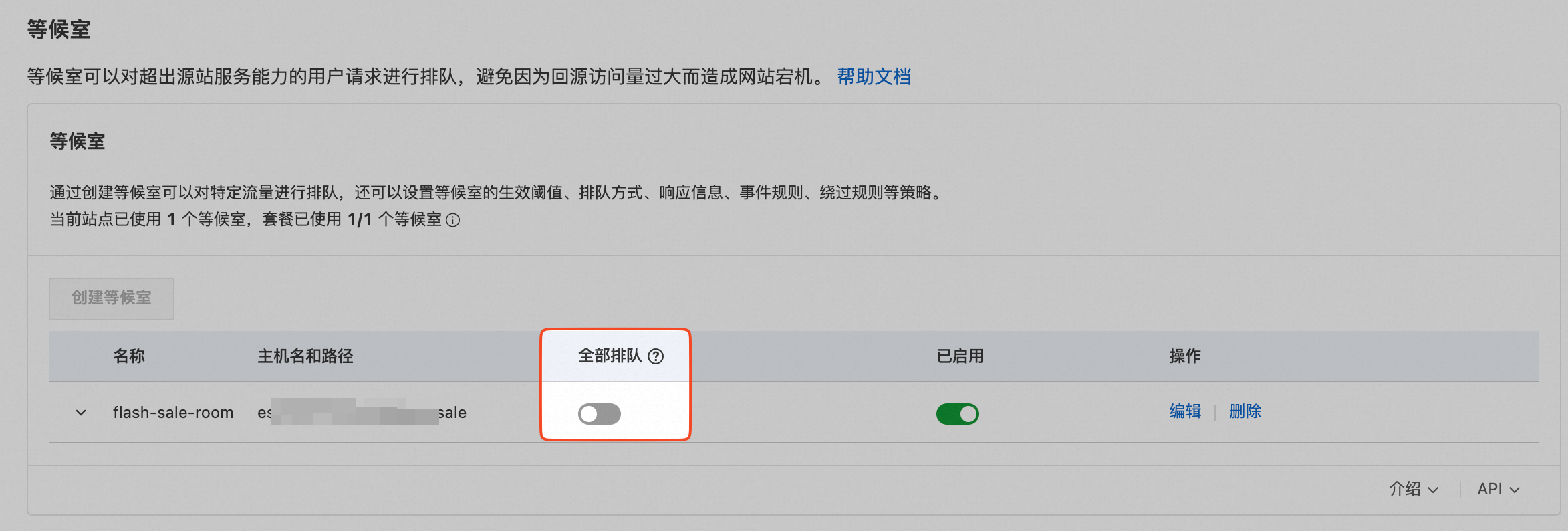
后续步骤
如果您是企业版用户,还可以使用以下高级功能对等候室进行更灵活的控制:
